Как исправить, что iTunes не распознает мой iPod
Существует так много возможных причин, по которым пользователь может столкнуться с тем, почему iTunes не распознает мой iPod. Некоторые из основных причин включают ваше старое устройство, устаревшую версию приложения iTunes, проблему в системе iTunes, настройки, сделанные для распознавания устройства, изношенный кабель, используемый для подключения, и многое другое. Поскольку iTunes является большим подспорьем для пользователей, у которых есть iPod, они могут искать причины «мой iTunes не распознает мой iPod», а также способы ее устранения.
iTunes может выступать как в качестве интернет-магазина мультимедиа для покупки предметов, так и в качестве средства для простого восстановления и резервного копирования файлов, сохраненных в библиотеке. Чтобы получить полный доступ ко всем функциям iTunes, когда речь идет о таких процедурах на вашем устройстве iPod, оно должно быть сначала распознано в системе iTunes. Чтобы помочь вам решить проблему, почему мой iPod не отображается в iTunes, я дам вам лучшие решения, которые вы можете попробовать.
Содержание Руководство Часть 1. Что делать, если iTunes не распознает мое устройство iPod?Часть 2. Бонус: как сделать резервную копию файлов в Apple Music и iTunes на другом устройстве?Часть 3. Заключительные слова
Часть 1. Что делать, если iTunes не распознает мое устройство iPod?
Если возникает проблема, связанная с тем, почему iTunes не распознает мой iPod, вы можете решить ее с помощью простых и выполнимых процедур. Пожалуйста, ознакомьтесь со списком предлагаемых исправлений ниже.
Решение 1. Проверьте свой USB-кабель
Одной из причин подозрения в ошибке «Мой iTunes не распознает мой iPod» является неудачное соединение между iTunes и iPod. Когда дело доходит до этого фактора, это может быть о вашем использованном USB-кабель. Чтобы проверить и решить проблему, просто отключите его от сети, а затем физически осмотрите его, чтобы увидеть, есть ли какие-либо повреждения. Обязательно тщательно проверьте концы кабеля, так как они наиболее подвержены поломке.
Если видны признаки физических повреждений, подумайте о замене на новый. Это, безусловно, решит проблему к тому времени, так как на новом не видно никаких повреждений.
Решение 2. Правильно подключите iTunes и iPod
Почему мой iTunes не распознает мой iPod? Также может быть проблема с внутренним соединением между ними. Итак, вам лучше повторно выполнить подключение, чтобы проверить, будет ли это иметь значение. Просто отсоедините свой iPod от компьютера и выключите его. Вы также можете попробовать перезагрузить компьютер для большей уверенности. Когда закончите, снова возьмите кабель и соедините два устройства. После подключения на вашем iPod появится окно с вопросом, доверяете ли вы этому компьютеру. Не забудьте нажать кнопку «Доверие». Это позволит установить соединение.
Решение 3. Обязательно используйте последнюю версию iTunes и iOS
Еще один способ избежать ошибки «Мой iTunes не распознает мой iPod» — установить последнюю версию приложения iTunes и iOS. Чтобы установить или обновить последняя версия iOS, просто зайдите в приложение «Настройки» и нажмите «Общие». Найдите параметр «Обновление программного обеспечения», а затем посмотрите, доступно ли обновление. Если вы видите его, нажмите «Загрузить и установить».
Теперь, чтобы обновить iTunes, просто щелкните вкладку iTunes в строке меню выше после запуска приложения. Выберите Проверить наличие обновлений. Расположение этой опции зависит от типа используемого вами устройства.
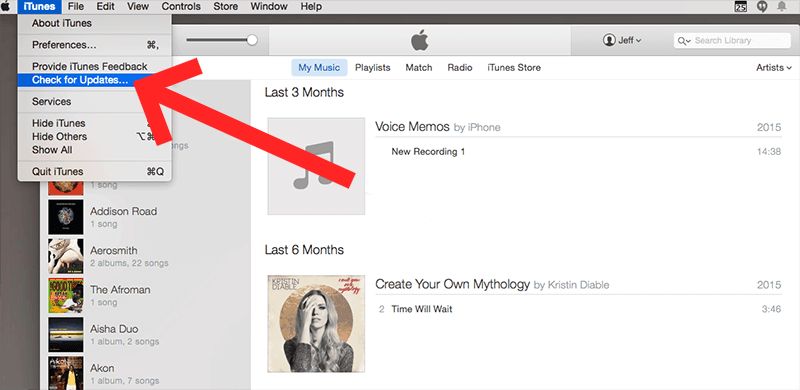
Если вы используете Mac, вы можете просто выполнить указанные шаги, но в Windows вместо этого вам нужно будет получить доступ к меню «Справка». Отсюда вы быстро увидите кнопку «Установить». За этим следует кнопка «Согласен», подтверждающая, что вы согласны с условиями, установленными Apple. После завершения обновления просто снова подключите устройства.

Решение 4. Убедитесь, что служба мобильных устройств Apple запущена
Это особенно важно для пользователей Windows. Просто нажмите кнопку «Пуск» в Windows -> введите services.msc в поле поиска и нажмите «Ввод»> во всплывающем окне «Службы», найдите «Служба мобильных устройств Apple» и щелкните правой кнопкой мыши, чтобы выбрать «Свойства». Установите во всплывающем меню «Тип запуска» значение «Автоматически». Щелкните Остановить службу. После остановки службы нажмите Запустить службу. Нажмите «ОК». Затем перезагрузите компьютер, откройте iTunes и подключите устройство.
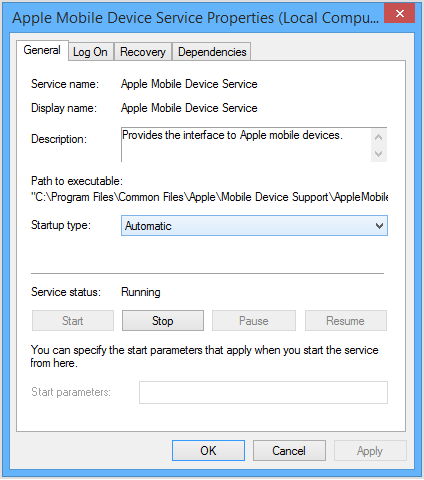
Часть 2. Бонус: как сделать резервную копию файлов в Apple Music и iTunes на другом устройстве?
Иногда такие ошибки, как «мой iTunes не распознает мой iPod» в приложении iTunes, действительно возникают в неожиданное время. Бывают случаи, когда одновременно происходит несколько ошибок, из-за которых вы больше не используете приложение. Если это произойдет с вами, то это нормально беспокоиться о файлах, которые вы сохранили заранее. Есть ли эффективный способ сделать резервную копию вашей музыкальной коллекции?
К счастью, есть приложение, предназначенное для такой специфической службы, и лучшее, что вы можете использовать, это AMusicSoft Apple Music Converter. Говоря о резервном копировании ваших файлов, AMusicSoft может помочь пользователям в загрузке преобразованных файлов. Как уже упоминалось, он также может выполнять процедуры преобразования, предоставляя вам копии доступных форматов, таких как MP3, WAV, FLAC, AAC, AC3 и M4A. Когда эти файлы воспроизводятся на другом устройстве, у вас не возникнет трудностей, поскольку они могут быть воспроизведены без ошибок. Таким образом, вы можете Наслаждайтесь песнями Apple Music на PS4, Alexa, Roku TV, Xbox One и другие мультимедийные устройства.
AMusicSoft также может rудалить DRM из Apple Music и может дать вам результаты за короткое время с помощью 16-кратной рабочей скорости. С помощью этой скорости любой процесс будет завершен за короткое время. Даже шаги, которые необходимо выполнить, очень просты и не вызовут у вас стресса во время процедуры в реальном времени.
Ознакомьтесь с полным списком шагов ниже.
- Для начала загрузите AMusicSoft Apple Music Converter с сайта AMusicSoft. На этот сайт можно легко зайти, просто используя браузер.
Бесплатная загрузка Бесплатная загрузка
- Откройте AMusicSoft Apple Music Converter, а затем выберите музыкальные файлы для конвертации и сохранения. Просто коснитесь поля выбора перед каждым выбранным элементом из вашей библиотеки.

- Выберите формат вывода, который вы предпочитаете. На этом шаге также необходимо установить конечное местоположение.

- Нажмите кнопку «Преобразовать», чтобы начать процесс преобразования, и подождите пару минут, пока он не будет завершен.

- Наконец, загрузите результаты из меню Converted выше.
Часть 3. Заключительные слова
Если, к сожалению, вы страдаете от проблемы «Мой iTunes не распознает мой iPod», всегда знайте, что существует так много решений, чтобы избавиться от этой проблемы. Исправления, которым вы можете следовать, не ограничиваются только тремя решениями, описанными выше, поскольку вы всегда можете найти дополнительные сведения в Интернете. С другой стороны, если вы хотите создать резервную копию всех файлов, сохраненных в вашей музыкальной библиотеке, вы можете использовать AMusicSoft Apple Music Converter. Руководство по использованию этого инструмента подробно описано выше.
Люди Читайте также
- Как проверить свою подписку на Apple Music?
- Как превратить музыку в рингтоны на iOS и Android?
- Как установить песню в качестве будильника на iPhone?
- Простое руководство по решению семейного альбома, не отображающего проблему
- Могу ли я играть в Apple Music без потерь на ПК?
- Как изменить тип музыкального файла
- Как отключить музыкальную библиотеку в iCloud
- Как перенести музыку из iTunes в SanDisk Sansa Clip
Роберт Фабри — ярый блоггер и энтузиаст, увлеченный технологиями, и, возможно, он сможет заразить вас, поделившись некоторыми советами. Он также страстно увлечен музыкой и писал для AMusicSoft на эти темы.